MX10004 Kühlsystem
Die Komponenten des MX10004 Kühlsystems arbeiten zusammen, um alle Komponenten innerhalb des akzeptablen Temperaturbereichs zu halten. Wenn die maximale Temperaturspezifikation überschritten wird und das System nicht ausreichend gekühlt werden kann, fährt das Routing and Control Board (RCB) einige oder alle Hardwarekomponenten herunter.
MX10004 Kühlsystem und Luftstrom
Das Kühlsystem in einem MX10004 Gehäuse besteht aus zwei Lüftereinschüben (JNP10004-FAN2 oder JNP10004-FAN3) mit passenden zwei Lüftereinschüben (JNP10004-FTC2 oder JNP10004-FTC3). Für jeden Lüftereinschub muss ein passender Lüftereinschub-Controller installiert und betriebsbereit sein, um im laufenden Betrieb eingesetzt und im laufenden Betrieb entnommen werden zu können.
Lüfter-Einschub
Der JNP10004-FAN3-Lüftereinschub enthält sechs Lüftermodule mit jeweils zwei gegenläufigen Lüftern. JNP10004-FAN3-Lüftereinschub fungiert als einzelne im laufenden Betrieb entnehmbare und im laufenden Betrieb austauschbare vor Ort austauschbare Komponente (FRU). Die Lüftereinschübe werden vertikal nebeneinander neben den Netzteilen auf der Gehäuserückseite installiert und sorgen für eine Front-to-Back-Gehäusekühlung. Sie können die Lüftereinschübe mit den beiden Griffen an der Frontplatte entfernen oder einsetzen (siehe Abbildung 1 und Abbildung 3).
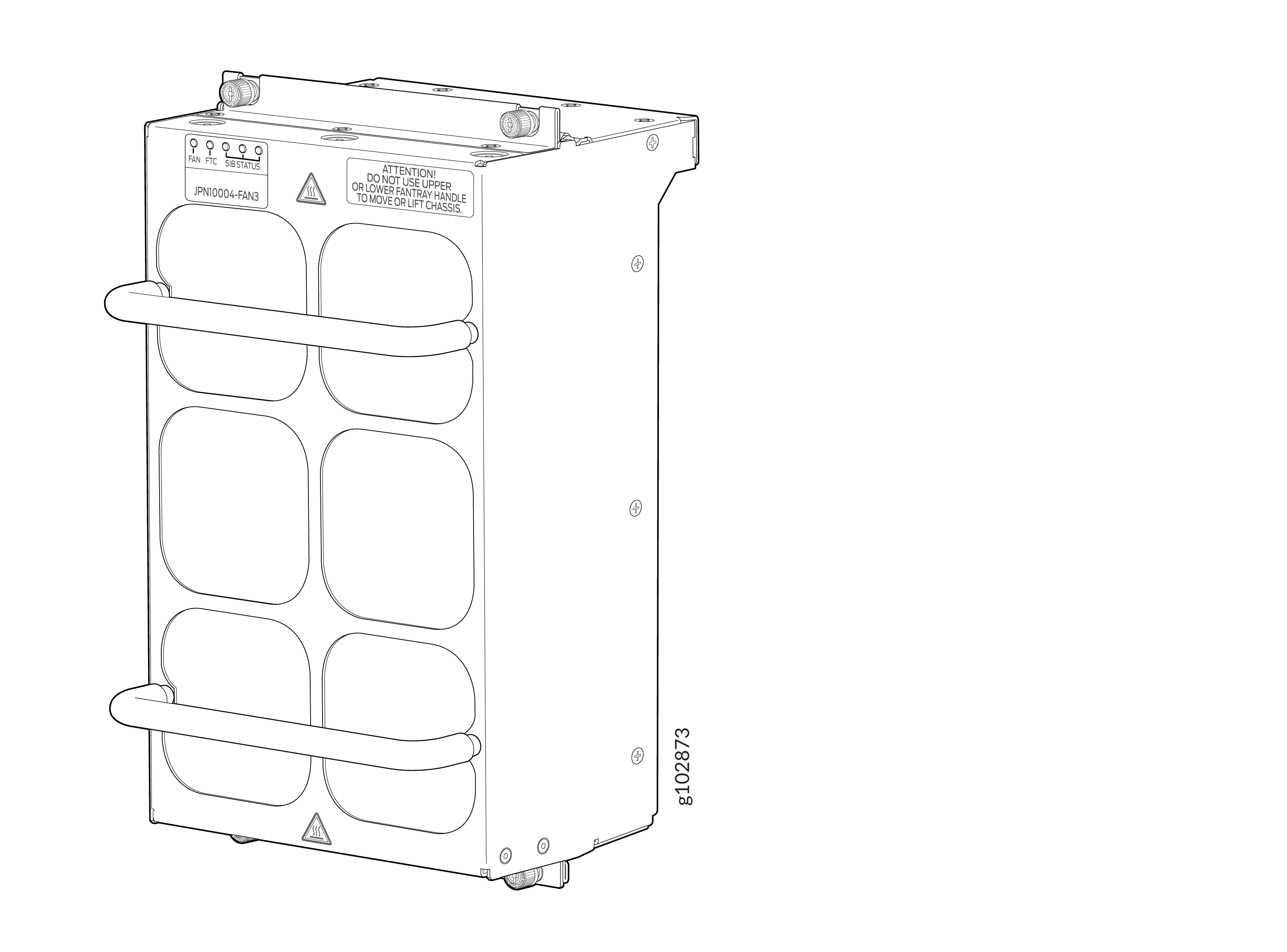
Der JNP10004-FAN2-Lüftereinschub enthält eine Reihe interner Lüfter, eine nicht entfernbare Steuerplatine und LEDs.
Die beiden Lüftereinschübe werden vertikal nebeneinander neben den Netzteilen auf der Gehäuserückseite installiert. Zwei Griffe an jeder Frontplatte erleichtern die Handhabung des Lüftereinschubs. Siehe Abbildung 2 und Abbildung 3.
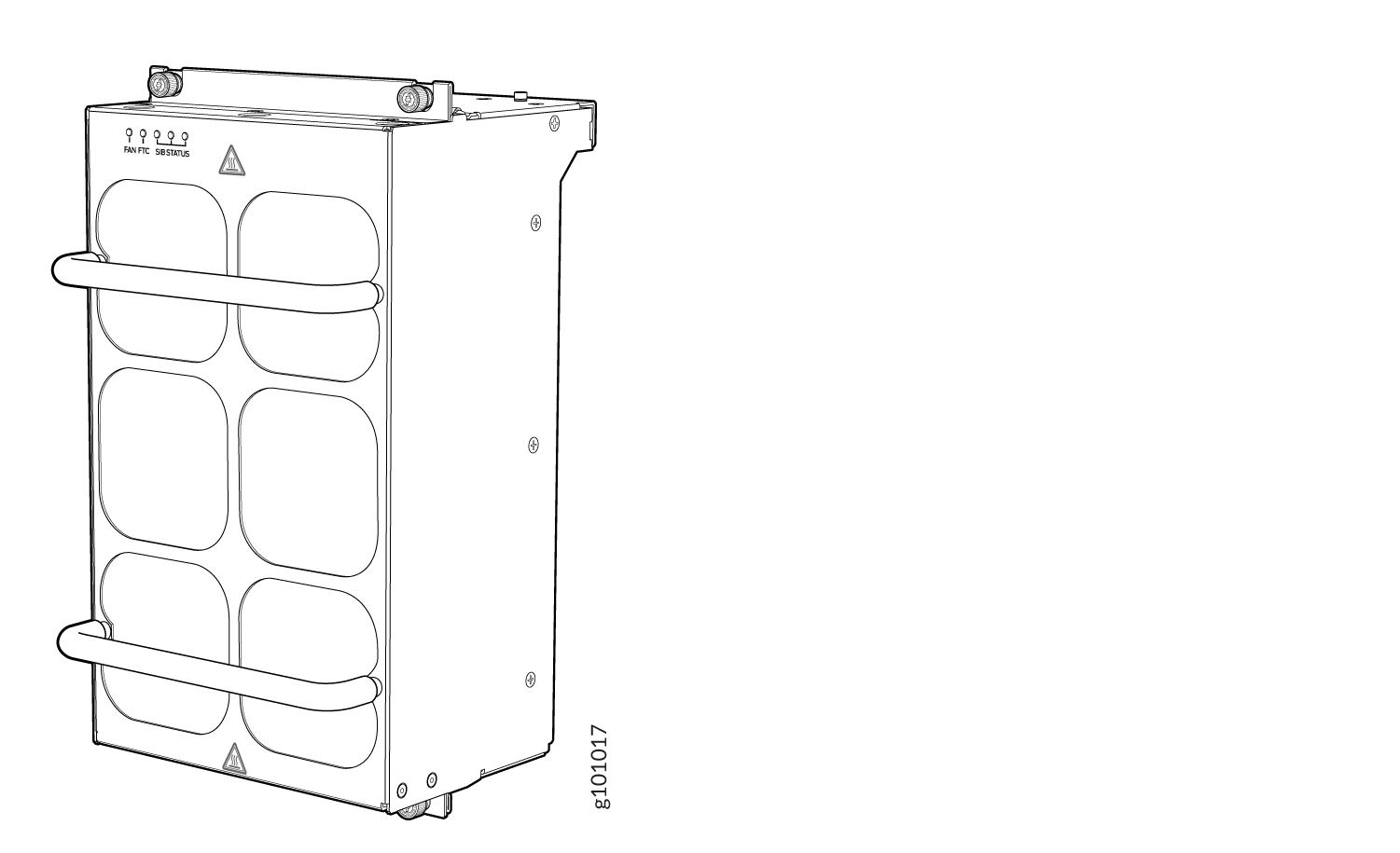
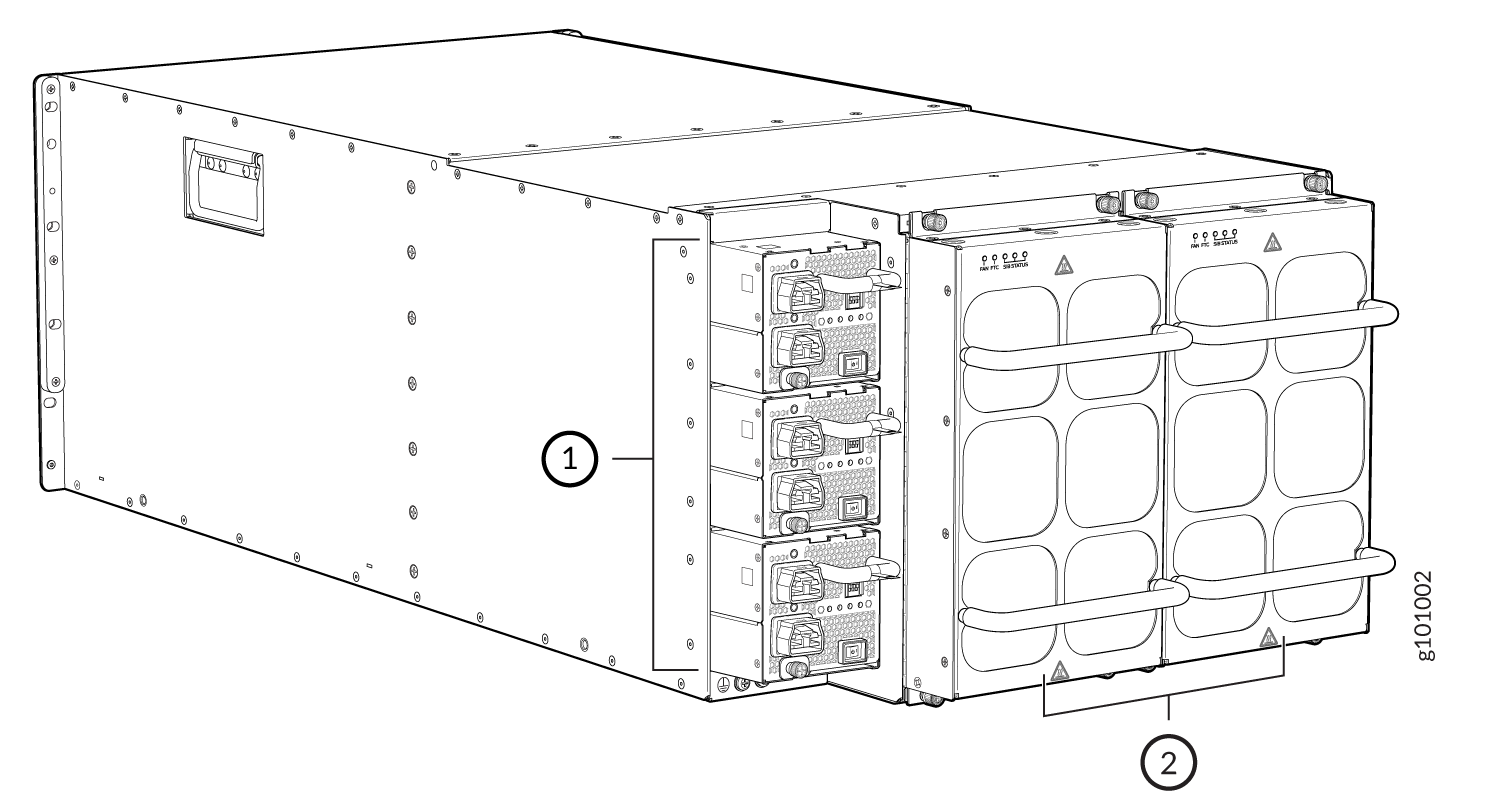
|
1
—
Stromversorgungen |
arabische Ziffer
—
Lüftereinschübe |
In Tabelle 1 finden Sie die physischen Spezifikationen der Lüftereinschübe.
| Spezifikation |
JNP10004-FAN3 |
JNP10004-FAN2 |
|---|---|---|
| Entsprechendes Lüftereinschub-Controller-Modell |
JNP10004-FTC3 |
JNP10004-FTC2 |
| Anzahl der Lüftermodule pro Lüftereinschub |
6 |
6 |
| Anzahl der Lüftermodule pro Gehäuse |
12 |
12 |
| Nummerierung der Lüfter |
0 bis 11 |
0 bis 11 |
| Volumenstrom bei 100 Prozent |
1100 CFM für beide Lüftereinschübe (550 CFM pro Tablett) |
948 CFM für beide Lüftereinschübe |
| Höhe |
12,09 Zoll (30,7 cm) | 12,08 Zoll (30,68 cm) |
| Breite |
6,6 Zoll (16,8 cm) |
6,6 Zoll (16,8 cm) |
| Tiefe |
5,88 Zoll (14,94 cm) ohne Griffe |
5,5 Zoll. (13,97 cm) ohne Griffe, 6,85 Zoll. (17,4 cm) mit Griffen |
| Gewicht |
6,53 kg |
4,45 kg |
Der Lüftereinschub arbeitet als eine einzige Einheit. Wenn ein einzelner Lüfter im Einschub ausfällt, müssen Sie den gesamten Lüftereinschub austauschen. Der Lüftereinschub arbeitet jedoch unbegrenzt weiter und sorgt auch dann für ausreichend Kühlung, wenn ein einzelner Lüfterrotor ausfällt. Der Lüftereinschub arbeitet unbegrenzt, sofern die Raumtemperatur innerhalb des Betriebsbereichs liegt.
Wenn Sie einen vorhandenen Lüftereinschub ersetzen möchten, während der Router läuft, entfernen Sie nur einen Lüftereinschub. Der Router arbeitet für eine begrenzte Zeit mit einem einzigen Lüftereinschub weiter, ohne einen thermischen Alarm auszulösen.
Um ein thermisches Auslösen eines thermischen Alarms zu vermeiden, entfernen Sie nur einen Lüftereinschub, während der Router in Betrieb ist.
Lüftereinschub-Controller
Der MX10004 unterstützt zwei Lüftereinschub-Controller, um die Steuerlogik und die Stromversorgung für das Ein- und Auslegen eines Lüftereinschubs im laufenden Betrieb bereitzustellen
-
JNP10004-FTC2 – Unterstützt Lüftereinschub JNP10004-FAN2; Siehe.
-
JNP10004-FTC3 – Unterstützt JNP10004-FAN3-Lüftereinschub und JNP10004-FAN2-Lüftereinschübe; siehe Abbildung 4.
Tabelle 2: Lüftereinschub-Controller – Kompatibilität mit Lüftereinschub Lüftereinschub Controller-kompatibel Lüftereinschub JNP10004-FTC2 JNP10004-FAN2 JNP10004-FTC3 JNP10004-FAN3, JNP10004-FAN2 Warnung:Mischen Sie die Lüftereinschub-Controller-Modelle nicht. Verwenden Sie nur das unterstützte Lüftereinschubmodell für jeden Lüftereinschub-Controller. Siehe Tabelle 3.
Verwenden Sie den JNP10004-FTC2 nicht mit JNP10004-FAN3-Lüftereinschub.
Abbildung 4: Lüftereinschub-Controller JNP10004-FTC2 oder JNP10004-FTC3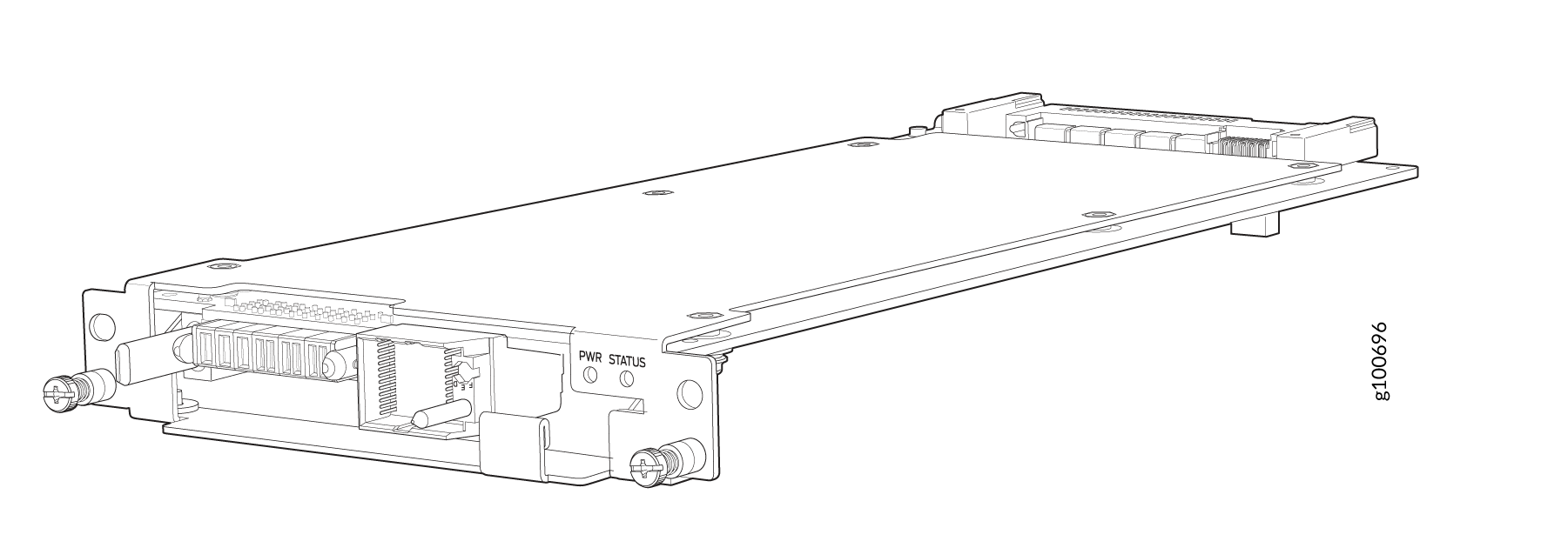
| Spezifikation |
JNP10004-FTC3 | JNP10004-FTC2 |
|---|---|---|
| Entsprechendes Lüftereinschubmodell |
JNP10004-FAN3 | JNP10004-FAN2 |
| Höhe |
1,5 Zoll. (3,81 cm) | 1,5 Zoll. (3,81 cm) |
| Breite |
6,5 Zoll (15,24 cm) | 6,5 Zoll (15,24 cm) |
| Tiefe |
12,4 Zoll (31,5 cm) | 12,4 Zoll (31,5 cm) |
| Gewicht |
0,5 kg | 0,5 kg |
Das System überwacht kontinuierlich die Temperatur kritischer Teile im gesamten Gehäuse und passt die Lüfterdrehzahl des Gehäuses entsprechend der Temperatur an. Junos OS steuert die Lüftergeschwindigkeit. Unter normalen Betriebsbedingungen laufen die Lüfter im Lüftereinschub mit weniger als voller Geschwindigkeit. Wenn ein Lüftereinschub-Controller ausfällt oder fehlt, stellt der andere Lüftereinschub-Controller die Lüfter auf volle Geschwindigkeit. (Ein Lüftereinschub kann z. B. fehlen, wenn Sie einen SFB austauschen.) Durch die Möglichkeit, die Lüftergeschwindigkeit zu ändern, kann der Router normal weiterarbeiten, solange die verbleibenden Lüfter das Gehäuse ausreichend kühlen. Verwenden Sie den show chassis fan Befehl, um den Status der einzelnen Lüfter und die Lüftergeschwindigkeit anzuzeigen.
Um die Kühlung aller Komponenten im System zu bestimmen, verwenden Sie den show chassis environment Befehl.
Luftstrom Richtung MX10004
Der Lufteinlass zur Kühlung des Gehäuses befindet sich auf der Anschlussseite (Linecard) des Gehäuses. Luft strömt von den Ports in den Routing- und Kontrollkarten (RCBs) und Linecards durch die Switch Fabric Boards (SFBs) in das Gehäuse und entweicht aus den Lüftereinschüben und den Netzteilen. Siehe Abbildung 5.
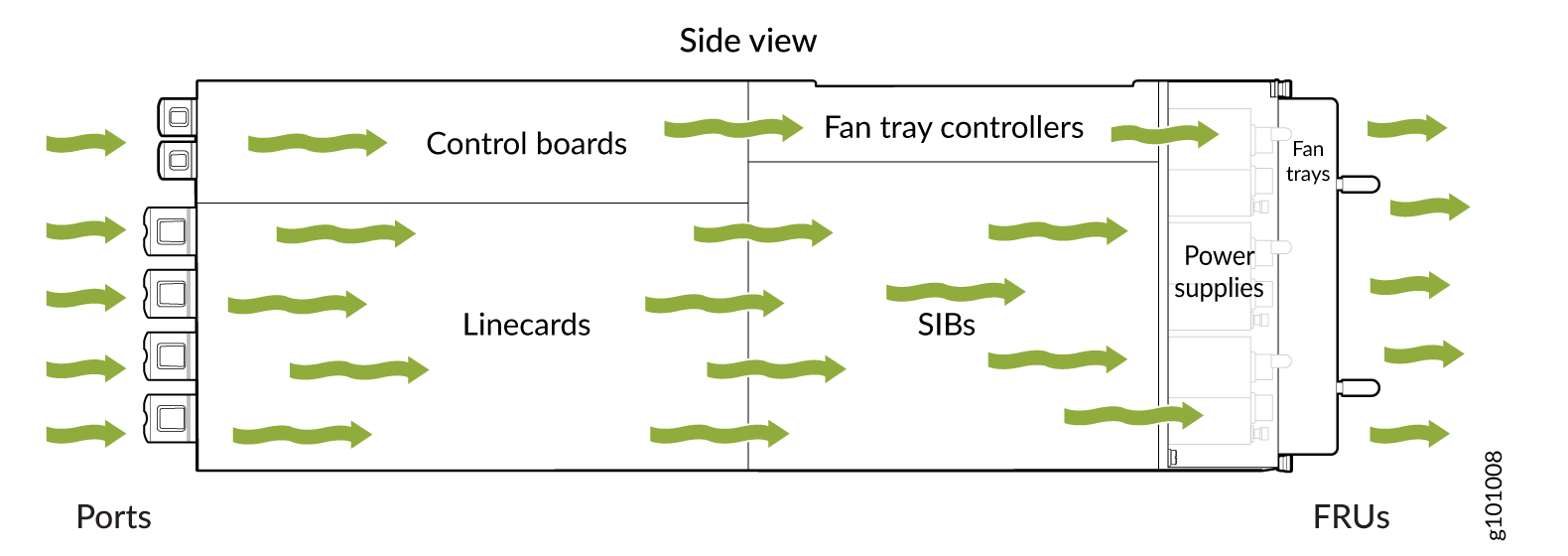
Der Lüftereinschub arbeitet unbegrenzt weiter und sorgt auch beim Ausfall eines einzelnen Rotors für ausreichend Kühlung, sofern die Raumtemperatur innerhalb des Betriebsbereichs liegt. Sie können den Status der Lüfter überprüfen, indem Sie die LEDs an jedem Lüftereinschub anzeigen.
Sie können keinen einzigen Lüfter ersetzen. Wenn ein oder mehrere Lüfter ausfallen, müssen Sie den gesamten Lüftereinschub austauschen.
Neben den Lüftern in den Lüftereinschüben hilft auch ein interner Lüfter in jedem Netzteil bei der Kühlung von Komponenten wie Linecards.
MX10004 Lüftereinschub-LEDs und Lüftereinschub-Controller-LEDs
Jeder Lüftereinschub verfügt über einen Satz LEDs, und jeder entsprechende Lüftereinschub-Controller verfügt ebenfalls über einen Satz LEDs.
Lüftereinschub-LEDs
Jeder Lüftereinschub verfügt über einen Satz von fünf LEDs, die den Status der Lüfter im Lüftereinschub, den Lüftereinschub-Controller und drei der Switch Fabric Boards (SFBs) darstellen, die hinter dem Lüftereinschub installiert sind. Die LEDs befinden sich in der oberen linken Ecke jedes Lüftereinschubs. Abbildung 6 zeigt die Position der LEDs an den JNP10004-FAN2- und JNP10004-FAN3-Lüftereinschüben.
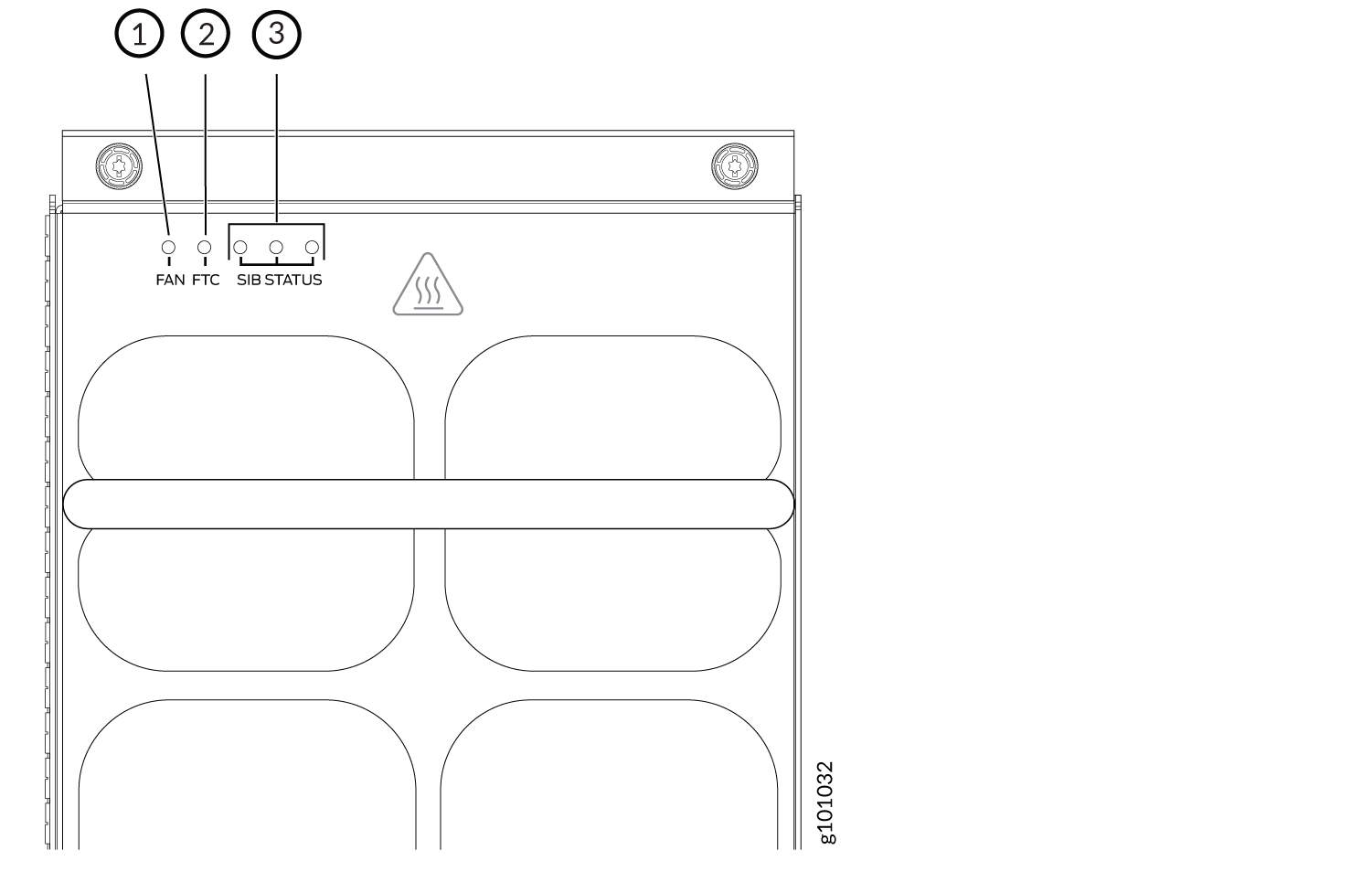
|
1
—
Lüfterstatus-LED |
3
—
SFB-Status-LEDs - Die SIB STATUS-LEDs im linken Lüftereinschub zeigen den Status der drei SFBs an, die in SFB 0 bis SFB 2 installiert sind, und die SIB STATUS-LEDs im rechten Lüftereinschub zeigen den Status der drei SFBs an, die in SFB 3 bis SFB 5 installiert sind. |
|
arabische Ziffer
—
Status-LED für Lüftereinschub-Controller |
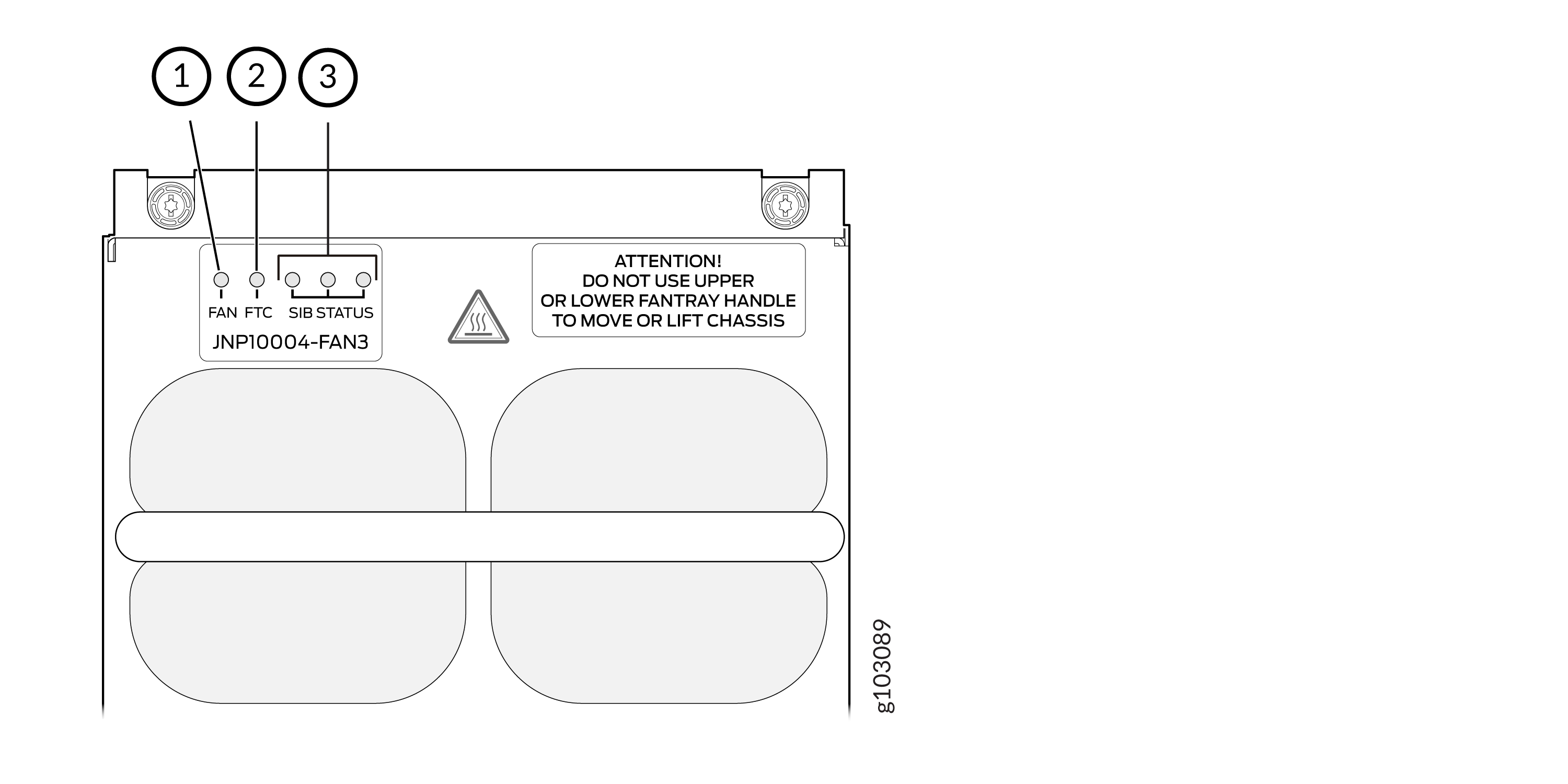
|
1
—
Lüfterstatus-LED |
3
—
SIB-Status-LEDs (SIB 0 bis SIB 2 für den linken Lüftereinschub und SIB 3 bis SIB 5 für den rechten Lüftereinschub) |
|
arabische Ziffer
—
Status-LED für Lüftereinschub-Controller |
In Tabelle 4 werden die Funktionen der Lüftereinschub-LEDs beschrieben.
| Name |
Farbe |
Zustand |
Beschreibung |
|---|---|---|---|
| FAN (Lüfterstatus) |
Grün |
Stetig voran |
Alle Lüfter arbeiten normal. Das System hat überprüft, ob der Lüftereinschub eingerastet ist, ob der Luftstrom in die richtige Richtung zeigt und ob alle Lüfter korrekt funktionieren. |
| Grün |
Blinken |
Der Lüftereinschub wird gestartet. Der Lüftereinschub ist nicht bereit. |
|
| Bernstein |
Blinken |
Bei einem oder mehreren Lüftern im Lüftereinschub wurde ein Fehler festgestellt. Tauschen Sie den Lüftereinschub so schnell wie möglich aus. Entweder ist der Lüfter ausgefallen oder er hat sich getrennt. Um einen ordnungsgemäßen Luftstrom durch das Gehäuse aufrechtzuerhalten, lassen Sie den Lüftereinschub im Gehäuse installiert, bis Sie bereit sind, ihn auszutauschen. |
|
| Bernstein |
Blinken |
Beacon ist aktiviert. |
|
| Nichts |
Aus |
Der Lüfter wird nicht über die Lüftereinschubsteuerung mit Strom versorgt. Alle Fans sind weg. |
|
| FTC (Status des Lüftereinschub-Controllers) |
Grün |
Stetig voran |
Der Strom ist eingeschaltet. Der Lüftereinschub-Controller ist online und arbeitet normal. |
| Bernstein |
Blinken |
In der Lüftereinschubsteuerung wurde ein Fehler erkannt. Tauschen Sie den Lüftereinschub-Controller so schnell wie möglich aus. Der Lüftereinschub-Controller befindet sich hinter dem Lüftereinschub über den SFBs. Um einen ordnungsgemäßen Luftstrom durch das Gehäuse aufrechtzuerhalten, lassen Sie den Lüftereinschub im Gehäuse installiert, bis Sie bereit sind, den Lüftereinschub-Controller auszutauschen. |
|
| Bernstein |
Blipping |
Beacon ist aktiviert. |
|
| Nichts |
Aus |
Der Lüftereinschub-Controller wird nicht mit Strom versorgt. |
|
| SIB-Status (SFB 0-Status) |
Grün |
Stetig voran |
Der SFB ganz links im Gehäuse ist online. |
| Bernstein |
Blinken |
In SFB 0 wurde ein Fehler erkannt. Ersetzen Sie den SFB so schnell wie möglich. Der SFB befindet sich hinter dem linken Lüftereinschub und ist der SFB ganz links im Gehäuse. Um einen ordnungsgemäßen Luftstrom durch das Gehäuse aufrechtzuerhalten, lassen Sie den Lüftereinschub im Gehäuse installiert, bis Sie bereit sind, den SFB auszutauschen. |
|
| Bernstein |
Blipping |
Beacon ist aktiviert. |
|
| Nichts |
Aus |
Der SFB ist offline. |
|
| SIB-Status (SFB 1-Status) |
Grün |
Stetig voran |
Der mittlere SFB hinter dem linken Lüftereinschub ist online. |
| Bernstein |
Blinken |
In SFB 1 wurde ein Fehler erkannt. Ersetzen Sie den SFB so schnell wie möglich. Der SFB befindet sich hinter dem linken Lüftereinschub und ist der mittlere SFB in der 3er-Gruppe. Um einen ordnungsgemäßen Luftstrom durch das Gehäuse aufrechtzuerhalten, lassen Sie den Lüftereinschub im Gehäuse installiert, bis Sie bereit sind, den SFB auszutauschen. |
|
| Nichts |
Aus |
Der SFB ist offline. |
|
| SIB-Status (SFB 2-Status) |
Grün |
Stetig voran |
Der SFB ganz rechts hinter dem linken Lüftereinschub ist online. |
| Bernstein |
Blinken |
In SFB 2 wurde ein Fehler erkannt. Ersetzen Sie den SFB so schnell wie möglich. Der SFB befindet sich hinter dem linken Lüftereinschub und ist der SFB ganz rechts in der 3er-Gruppe. Um einen ordnungsgemäßen Luftstrom durch das Gehäuse aufrechtzuerhalten, lassen Sie den Lüftereinschub im Gehäuse installiert, bis Sie bereit sind, den SFB auszutauschen. |
|
| Bernstein |
Blipping |
Beacon ist aktiviert. |
|
| Nichts |
Aus |
Der SFB ist offline. |
|
| SIB-Status (SFB 3-Status) |
Grün |
Stetig voran |
Der SFB ganz links hinter dem rechten Lüftereinschub ist online. |
| Bernstein |
Blinken |
In SFB 3 wurde ein Fehler entdeckt. Ersetzen Sie den SFB so schnell wie möglich. Der SFB befindet sich hinter dem rechten Lüftereinschub und ist der SFB ganz links der 3er-Gruppe. Um einen ordnungsgemäßen Luftstrom durch das Gehäuse aufrechtzuerhalten, lassen Sie den Lüftereinschub im Gehäuse installiert, bis Sie bereit sind, den SFB auszutauschen. |
|
| Bernstein |
Blipping |
Beacon ist aktiviert. |
|
| Nichts |
Aus |
Der SFB ist offline. |
|
| SIB-Status (SFB 4-Status) |
Grün |
Stetig voran |
Der zentrale SFB hinter dem rechten Lüftereinschub ist online. |
| Bernstein |
Blinken |
In SFB 4 wurde ein Fehler erkannt. Ersetzen Sie den SFB so schnell wie möglich. Der SFB befindet sich hinter dem rechten Lüftereinschub und ist der mittlere SFB in der 3er-Gruppe. Um einen ordnungsgemäßen Luftstrom durch das Gehäuse aufrechtzuerhalten, lassen Sie den Lüftereinschub im Gehäuse installiert, bis Sie bereit sind, den SFB auszutauschen. |
|
| Bernstein |
Blipping |
Beacon ist aktiviert. |
|
| Nichts |
Aus |
Der SFB ist offline. |
|
| SIB-Status (SFB 5-Status) |
Grün |
Stetig voran |
Der SFB ganz rechts hinter dem rechten Lüftereinschub ist online. |
| Bernstein |
Blinken |
In SFB 5 wurde ein Fehler erkannt. Ersetzen Sie den SFB so schnell wie möglich. Der SFB befindet sich hinter dem rechten Lüftereinschub und ist der SFB ganz rechts in der 3er-Gruppe. Um einen ordnungsgemäßen Luftstrom durch das Gehäuse aufrechtzuerhalten, lassen Sie den Lüftereinschub im Gehäuse installiert, bis Sie bereit sind, den SFB auszutauschen. |
|
| Bernstein |
Blipping |
Beacon ist aktiviert. |
|
| Nichts |
Aus |
Der SFB ist offline. |
Lüftereinschub-Controller-LEDs
Die LEDs der Lüftereinschub-Steuerung sind nur sichtbar, wenn der zugehörige Lüftereinschub entfernt wird. Die Controller-LEDs des Lüftereinschubs befinden sich rechts neben dem Controller-Panel. Abbildung 8 zeigt die Position der LEDs auf der Frontplatte des JNP10004-FTC2-Lüftereinschub-Controllers.
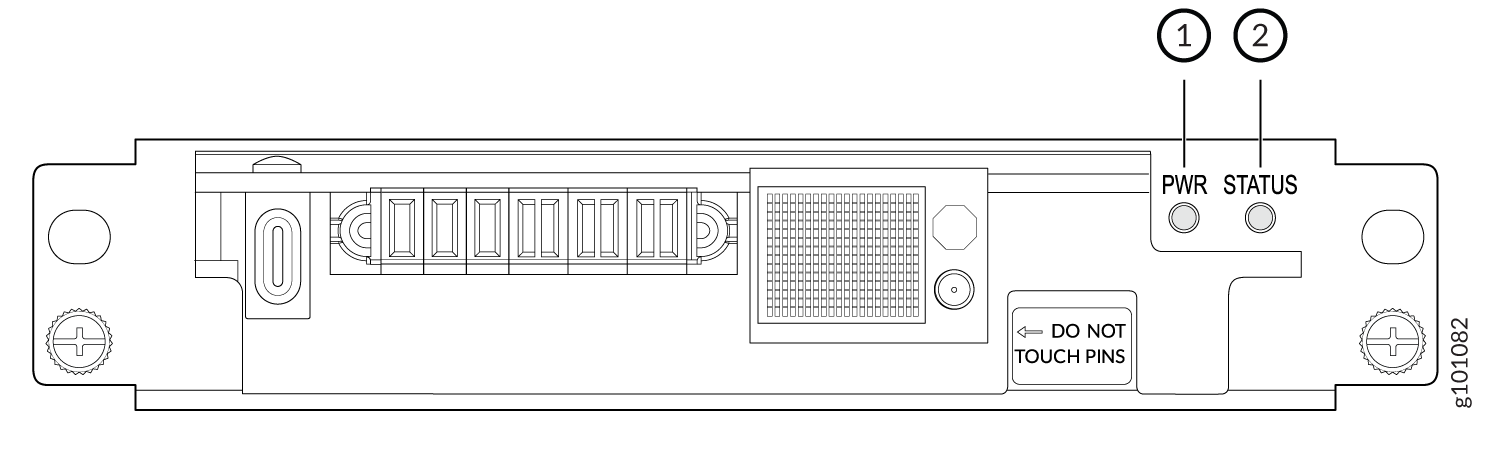
|
1
—
Leistung des Lüftereinschub-Controllers |
arabische Ziffer
—
Status des Lüftereinschub-Controllers |
In Tabelle 5 werden die Funktionen der Lüftereinschub-Controller-LEDs beschrieben.
| Name |
Farbe |
Zustand |
Beschreibung |
|---|---|---|---|
| PWR (Lüftereinschub-Controller-Leistung) |
Grün |
Stetig voran |
Der Lüftereinschub-Controller ist mit Strom versorgt und arbeitet normal. |
| Bernstein |
Blinken |
Im Lüftereinschub-Controller wurde ein Stromausfall festgestellt. Tauschen Sie den Lüftereinschub-Controller so schnell wie möglich aus. Um einen ordnungsgemäßen Luftstrom durch das Gehäuse aufrechtzuerhalten, lassen Sie den Lüftereinschub im Gehäuse installiert, bis Sie bereit sind, den Lüftereinschub-Controller auszutauschen. |
|
| Nichts |
Aus |
Der Lüftereinschub-Controller ist nicht eingeschaltet oder wird nicht mit Strom versorgt. |
|
| STATUS (Status des Lüftereinschub-Controllers) |
Grün |
Stetig voran |
Der Lüftereinschub-Controller ist online und arbeitet normal. |
| Bernstein |
Blinken |
In der Lüftereinschubsteuerung wurde ein Fehler erkannt. Tauschen Sie den Lüftereinschub-Controller so schnell wie möglich aus. Um einen ordnungsgemäßen Luftstrom durch das Gehäuse aufrechtzuerhalten, lassen Sie den Lüftereinschub im Gehäuse installiert, bis Sie bereit sind, den Lüftereinschub-Controller auszutauschen. |
|
| Nichts |
Aus |
Der Lüftereinschub-Controller wird nicht mit Strom versorgt. |
